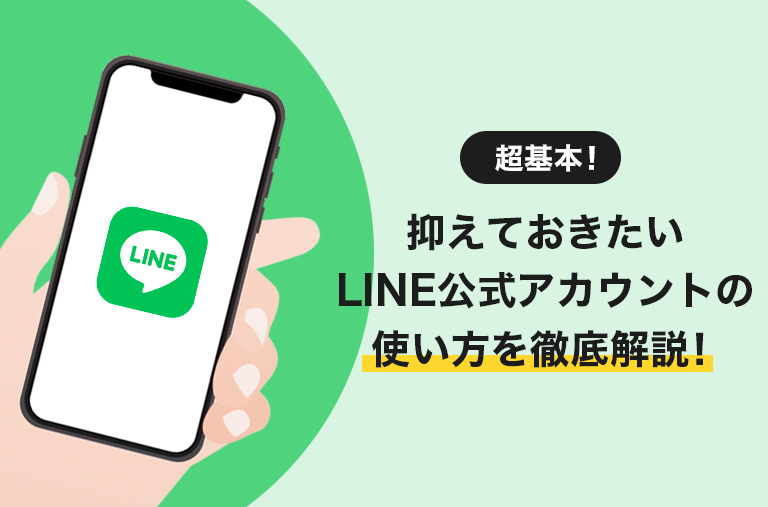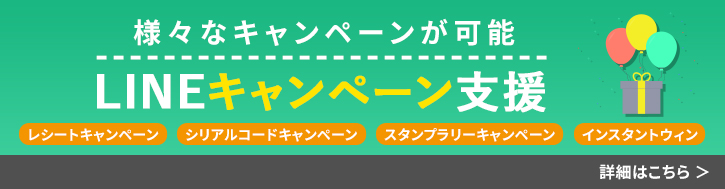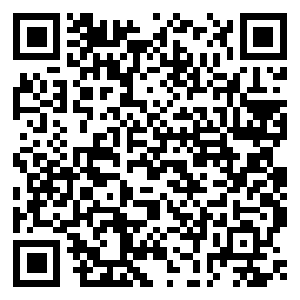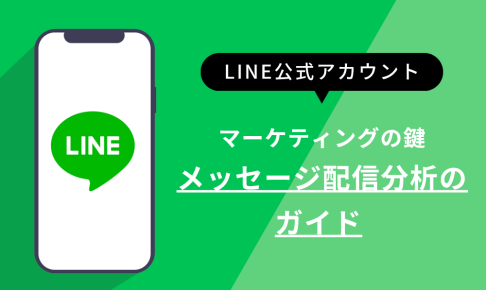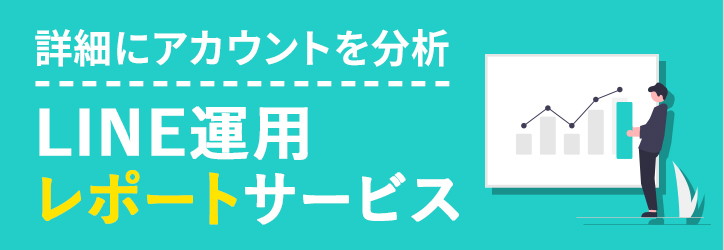この記事では、LINE公式アカウントを運用する上で欠かせない、配信機能について解説していきます。
配信をする際に「ここだけは抑えておきたい!」といった基本的な機能や設定方法、ポイントについてお伝えしていきますのでぜひ最後までご覧ください。

1.抑えておくべき配信機能について
LINE公式アカウントで配信をするうえで、抑えておくべき機能が以下の4つです。
これらの機能の設定ができれば、基本的な配信を行うことができると言えるでしょう。
- メッセージ配信
メッセージ配信とは、友だち登録しているアカウントに企業のLINE公式アカウントから、テキストや画像(リッチメッセージ)などを直接送ることができる機能です。 - リッチメニュー
トーク画面下部に表示されるメニューのことです。
設定によって画像内に複数のリンク先を設定でき、トーク画面に常に表示させられるため、公式ホームページや予約ページなどの外部リンク先に誘導することができます。
LINEの公式アカウント運用においては、リッチメニューの充実が鍵となります。 - あいさつメッセージ
ユーザーが友だち追加をした際に、自動でメッセージを送ることができる機能です。この内容を改善すると、ブロック率を抑える事が可能となります。 - 応答メッセージ
ユーザーから送られてきたメッセージに対して、予め管理画面上で設定したメッセージを自動で送信する機能です。
また、特定のキーワードにメッセージを返信する「キーワード応答機能」の設定も可能です。
2.配信設定方法について
ここからは、前述した4つの機能それぞれの配信設定について説明していきます。
2-1.メッセージ配信の配信設定方法
【ステップ1】 メッセージの作成画面を表示する
LINE公式アカウントにログイン後、管理画面左側に表示されるメニューバーから「メッセージを作成」を選択します。
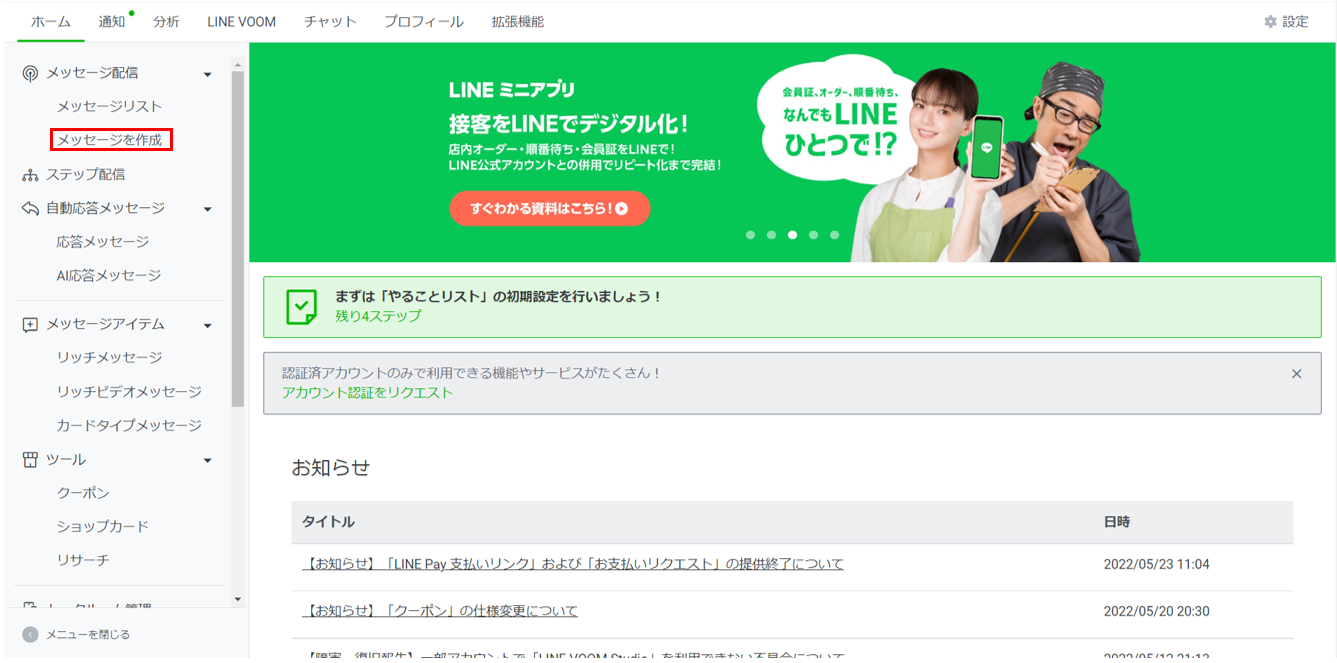
【ステップ2】 基本情報を設定する
作成画面を表示できたら、実際に配信に必要な情報を設定していきます。
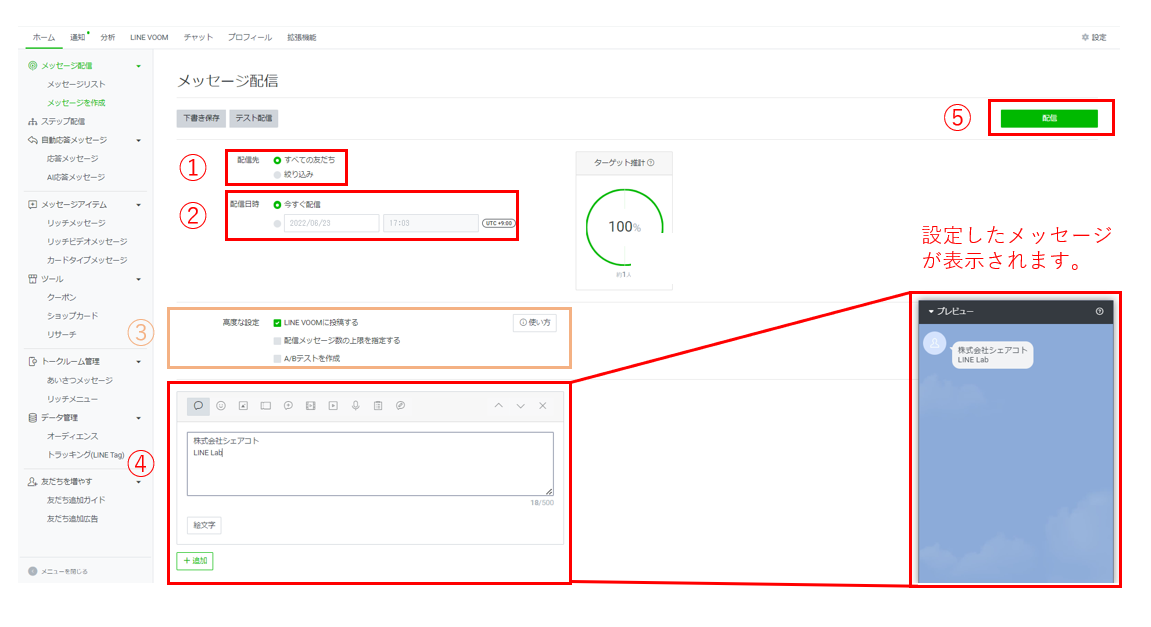
①配信先を設定する
友だち登録している全てのユーザーにメッセージを送信する「すべての友だち」、または、年齢や性別など配信先のセグメント設定が可能な「絞り込み」から選択します。
また、「セグメント配信(絞り込み配信)機能」の詳しい設定方法は、こちらの記事で解説していますのでぜひご覧ください。
②配信日時の設定
LINE公式アカウントでは設定した日時に配信が行えます。
※予定の時間に正しく設定しているか確認しましょう。
③高度な設定
配信設定時に必ずしも設定必要な項目ではありませんが、以下の3つの設定が可能でより高度な配信設定が可能となりますので、ご紹介します。
- LINE VOOMに投稿する
メッセージ内容をLINE VOOMへ投稿できます。
(LINE VOOM に関して、詳しくはこちら) - 配信メッセージ数を指定する
配信するメッセージ数を指定することができ、配信先は配信日時時点の属性情報の推計が可能な友だちからランダムで選ばれます。 - A/Bテストメッセージ
複数のメッセージ内容を、特定の割合のユーザーに配信ができます。
A/Bテストメッセージ配信後に分析結果が確認でき、最も数値が優れた配信を残りの通数に配信することもできます。
※A/Bテストメッセージ機能はターゲットリーチが5,000人以上必要となります
④メッセージ内容の設定
配信する内容を設定していきます。
また、設定したメッセージ内容をプレビューで確認することもできます。
設定できるメッセージの形式は以下の通りです。

また、1回の配信で最大3つ(3吹き出し)のメッセージ形式を同時に配信することができます。
【参考】無印良品 様

⑤配信する
①~④で設定した内容が送信されます。
また、配信ボタンをクリックすると以下の画面が表示されるので、改めて配信内容に問題がなければ再度表示された「配信」ボタンをクリックしてメッセージの配信設定が完了となります。
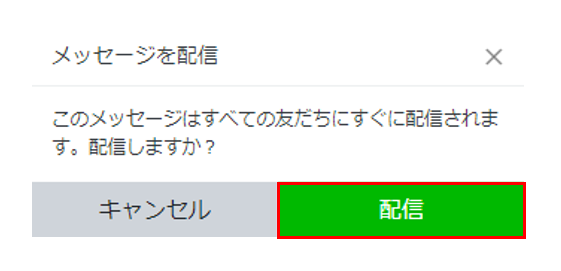
2-2.リッチメニューの配信設定方法
【ステップ1】 リッチメニューの作成画面を表示する
管理画面左側に表示されるメニューバーから「リッチメニュー」を選択します。
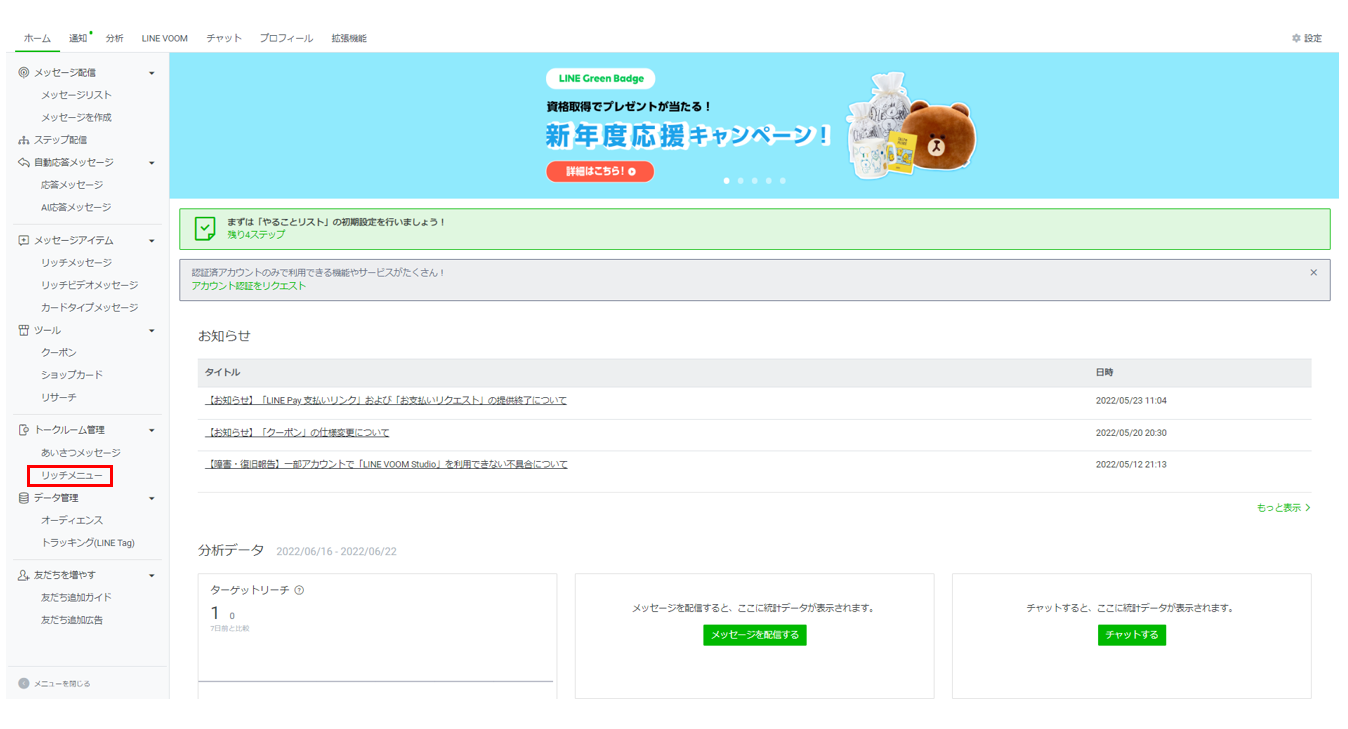
【ステップ2】 表示設定
リッチメニュー期間など表示設定を設定していきます。
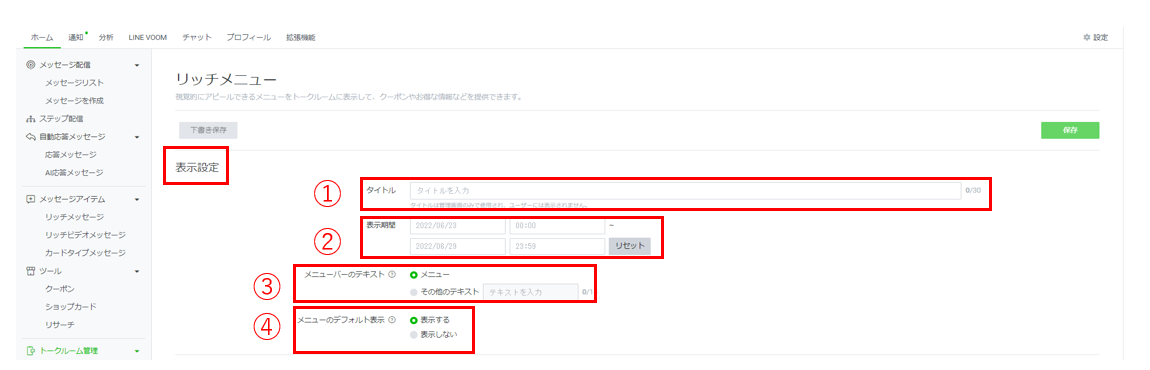
①タイトル
タイトルを設定していきます。このタイトルはユーザーには表示されることはなく、管理用としてLINE公式アカウントに保存されます。
②表示期間
リッチメニューを表示させる期間を設定できます。
③メニューバーのテキスト
リッチメニュー下部に表示されるテキストを設定できます。
「その他のテキスト」を選択すると、表示できる文言を14文字以内で自由に設定することが可能です。
【参考】株式会社マツモトキヨシグループ 様
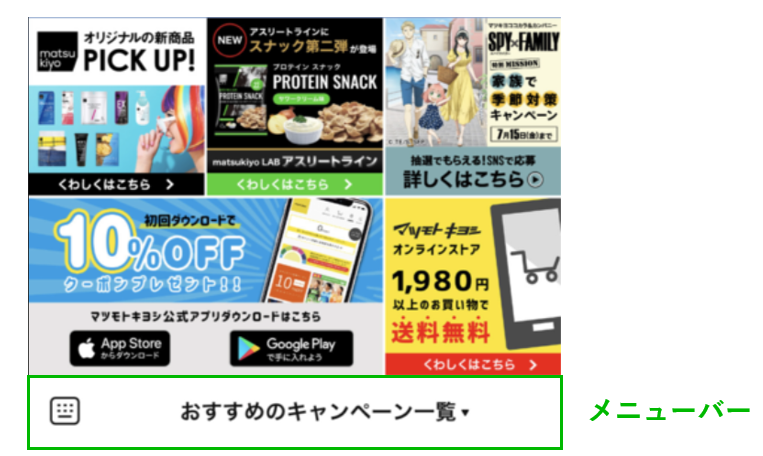
④メニューのデフォルト表示
ユーザーがアカウントのトーク画面を開いた際に、自動でリッチメニューが表示されるように設定ができます。
【ステップ3】 コンテンツの設定
「コンテンツ設定」からリッチメニューに設定する画像やリンクの配置場所を設定していきます。
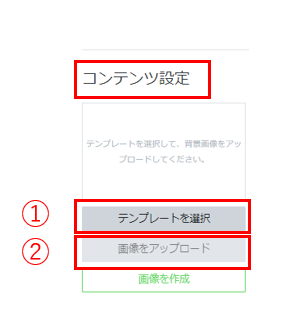
①テンプレートを選択
テンプレートを設定することで、リンク先の切り分けができます。
複数のテンプレートが用意されており、伝えたい情報数によって最適なテンプレートを選択することができます。
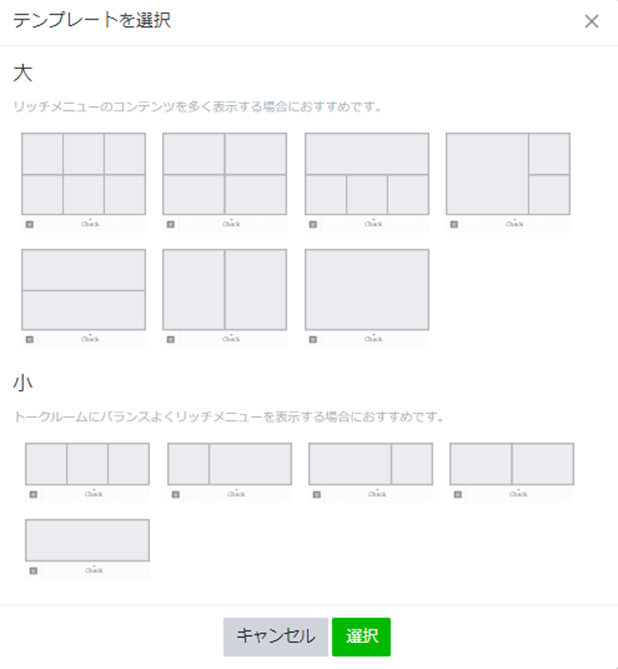
②画像をアップロード
リッチメニューに設置する画像をアップロードします。
選択したテンプレートに合わせて画像のサイズを調整する必要があるため、以下を把握しておくことでスムーズに設定することができます。
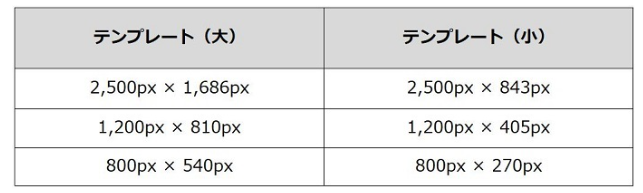
引用:https://www.linebiz.com/jp/manual/OfficialAccountManager/rich-menus/
【ステップ4】 アクションの設定
【ステップ3】を設定したら、次はアクションの設定をしていきます。
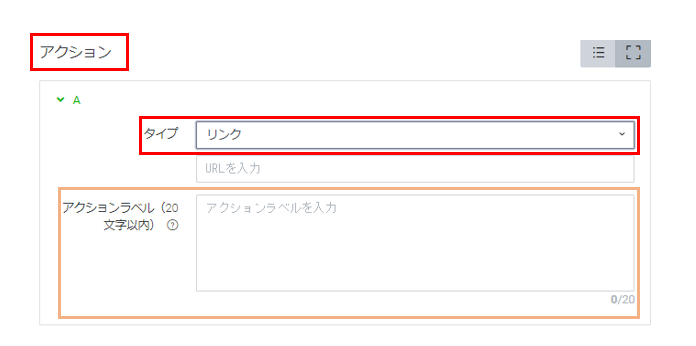
「タイプ」よりリッチメニュー内に以下のアクションを設定することできます。
- リンク
- クーポン
- テキスト
- ショップカード
※リンク・クーポンを選択する場合は、アクションラベルの入力が必要になります。
【ステップ5】 表示(保存)
リッチメニュー作成画面右上、もしくは下部に表示される「保存」をクリックすると、設定した内容でトーク画面上に表示されます。
2-3.あいさつメッセージの配信設定方法
【ステップ1】 あいさつメッセージの作成画面を表示
管理画面左側に表示されるメニューバーから「あいさつメッセージ」を選択します。
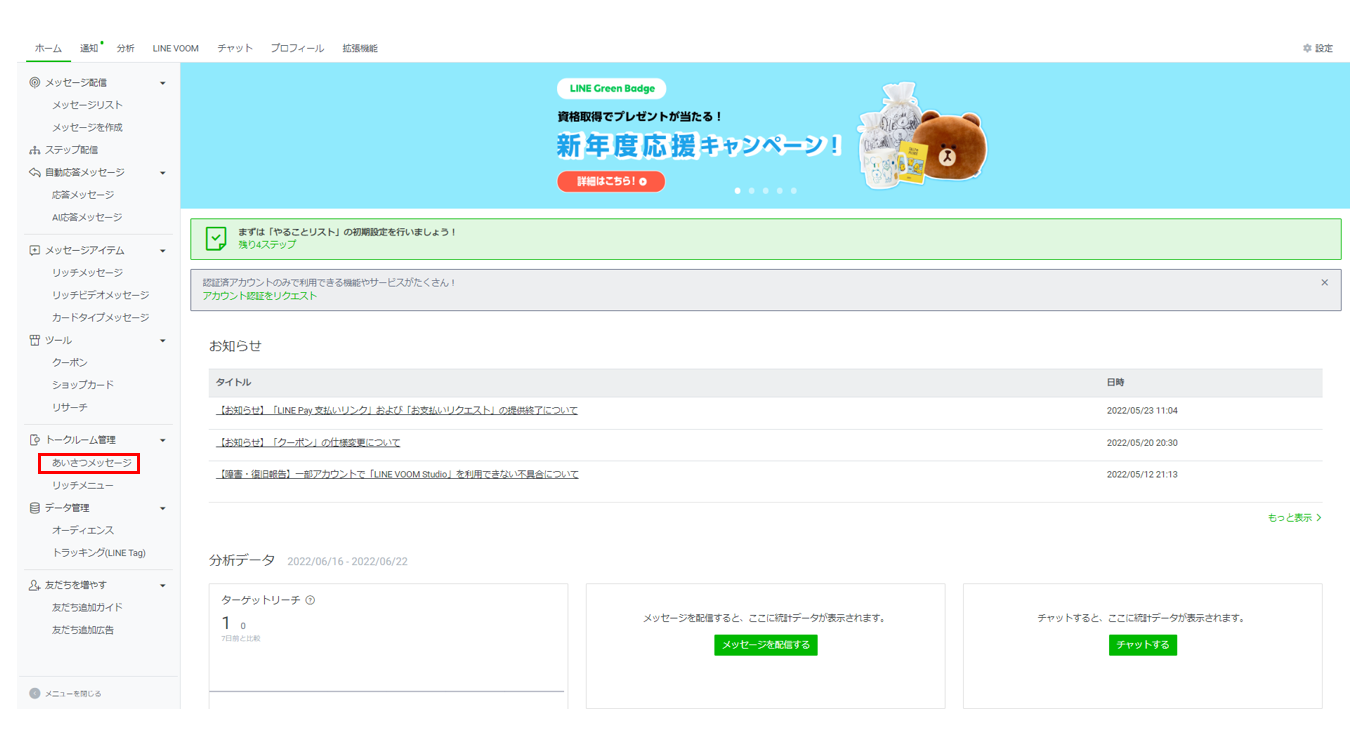
【ステップ2】 項目ごとに設定する
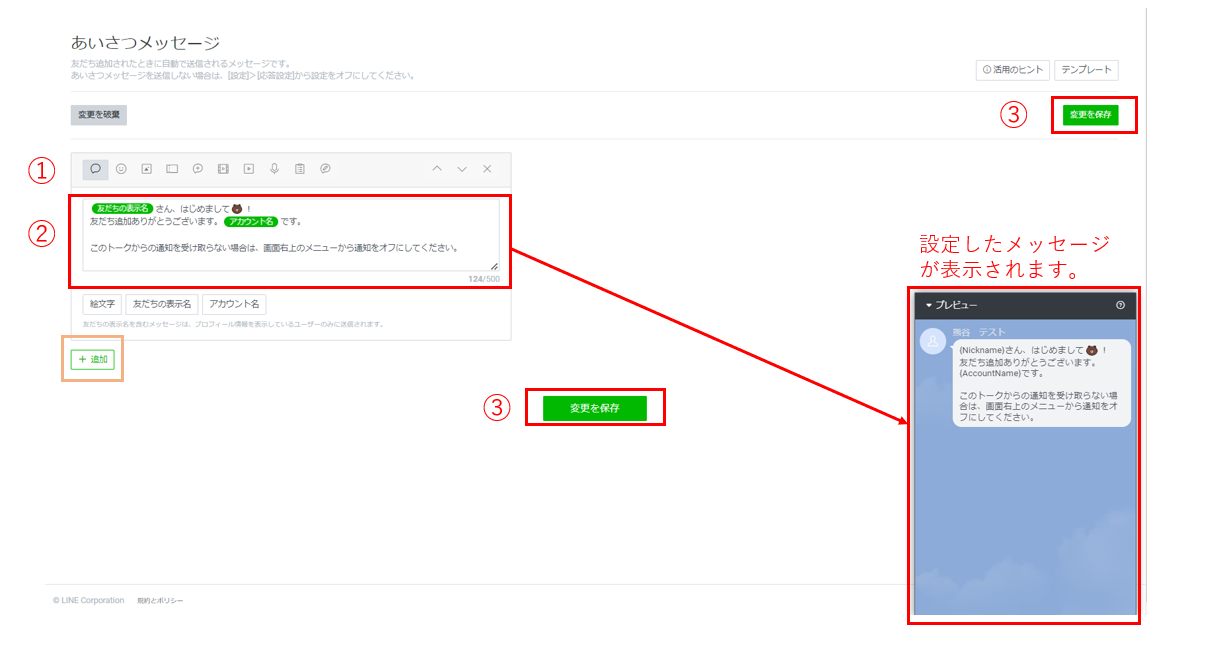
①メッセージフォーマットを選択する
表示されているアイコンをクリックすると各メッセージ形式であいさつメッセージが表示されます。
企業アカウントではテキスト形式でのあいさつメッセージが多く見受けられます。
また、「追加」を選択するとあいさつメッセージの追加が可能です。
②テキストを入力する
入力したテキスト(設定したメッセージ形式)はプレビューで確認できます。
企業のアカウントではユーザーに情報を”届ける”といった観点から、ブロックされない工夫が重要になってきます。そのため、テキストで設定する場合「このトークからの通知を受け取らない場合は、画面右上のメニューから通知をオフにしてください。」といった文言を使用する企業アカウントが多くあります。
③変更を保存を選択
2-4.応答メッセージの配信設定方法
【ステップ1】 応答メッセージの作成画面を表示します。
管理画面左側に表示されるメニューバーから「応答メッセージ」を選択します。
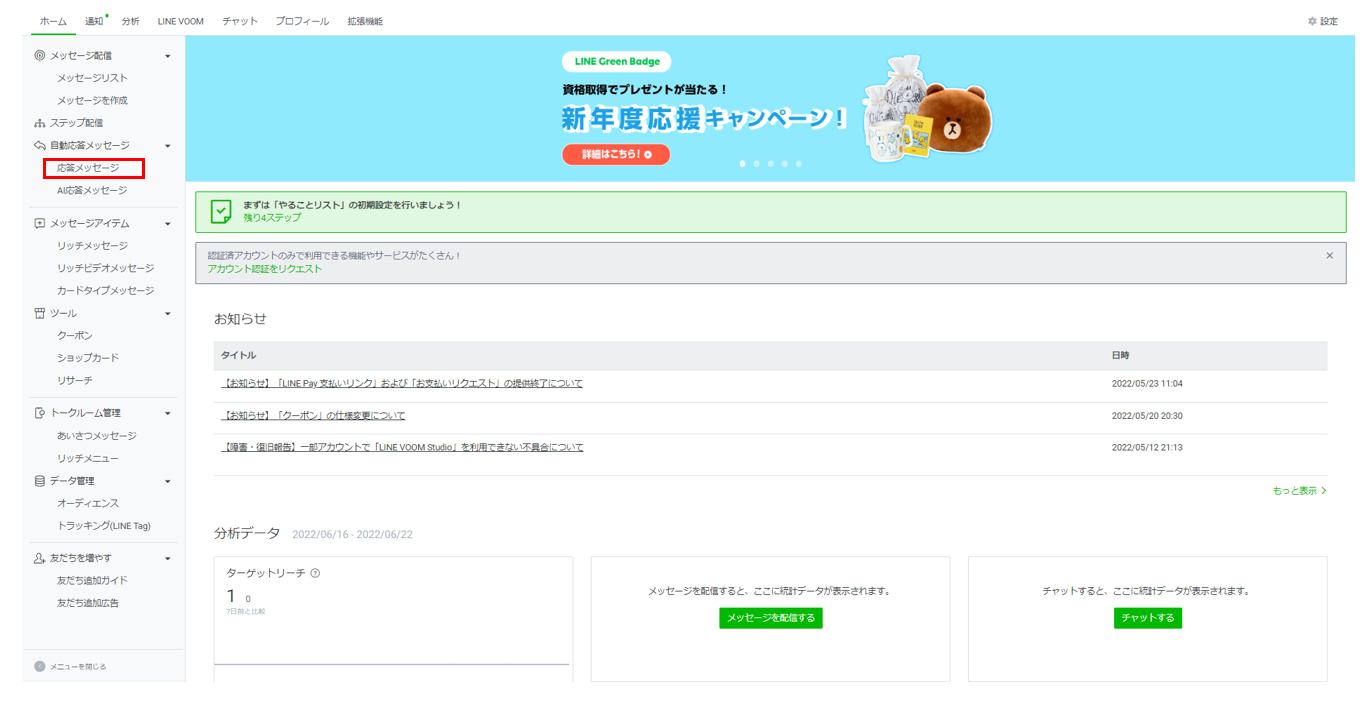
「作成」をクリックして作成画面に遷移します。

【ステップ2】 項目ごとに設定する
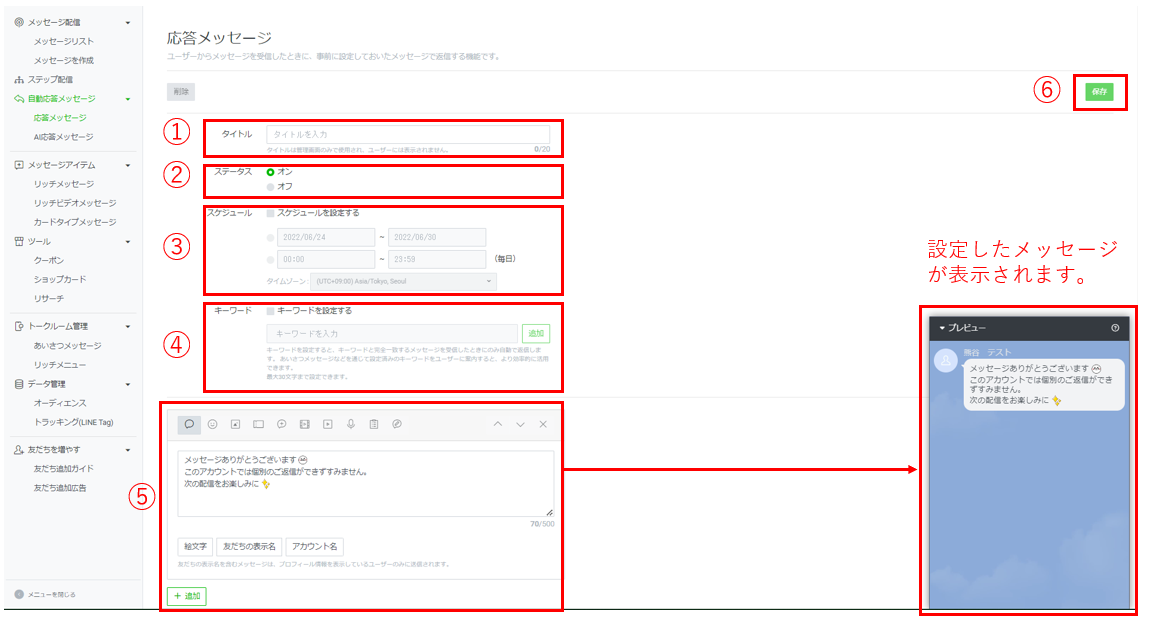
①タイトル
タイトルを設定していきます。このタイトルはユーザーには表示されることはなく、管理用としてLINE公式アカウントに保存されます。
②ステータス
設定している応答メッセージを表示する場合は「オン」、表示しない場合は「オフ」に設定します。
「オフ」にした場合、設定した日時に関わらずユーザーに表示されません。
※ステータスはリストからでも設定変更が可能です。
③スケジュール
応答メッセージを表示させる期間を設定できます。
前述したステータスを「オフ」に設定されている場合は指定した期間内であったとしてもユーザーに表示されません。
④キーワード
特定のキーワードを設定すると、ユーザーから設定したキーワードが送信された場合に表示させる応答メッセージを設定できます。
⑤メッセージフォーマットを選択する
表示されているアイコンをクリックすると各メッセージ形式で応答メッセージが表示されます。
プレビューで設定したメッセージが表示されます。
⑥保存をクリック
3.まとめ
今回は配信機能について紹介しました。
基本的な配信設定方法やポイントについてご理解頂けましたでしょうか?
企業によってはLINE Messaging APIを活用した配信を行っている場合もありますが、今回ご紹介した4つの配信設定ができれば、基本的なLINE運用ができていると言えるでしょう。
まずは、配信を継続し安定した運用を目指していきましょう。
弊社では一括したLINE運用代行サービスも実施しております。「効果的な配信方法がわからない」「開設したはいいもののどう運用すればよいのかわからない」、などお困りの際はぜひお声がけください。